Nenaudoju pranešimo centro, kad „iOS 5“ įžengė beveik tiek pat, kiek maniau, kad pirmą kartą jį pamatiau. Su 99 centų „Quickpick“ - „Universal iOS“ paleidimo programa, tačiau dažniau pasitraukiu pranešimo centrą mano „iPhone“.
Tikrai, vieninteliai dalykai, kuriuos aš padariau su pranešimo centru nuo jo debiutavimo, yra ištrinti nereguliarųjį įspėjimą ir pašalinti atsargų žymeklį, kad nebeturiu žiūrėti kainų slinkimo pagal atsargas, kurių neturiu. Tačiau naudodami „Quickpick“ galiu skambinti, siųsti tekstą ir el. Paštu mano mėgstamiausius kontaktus su braukimu ir bakstelėjimu, ir galiu pasiekti dažniausiai naudojamas programas ir svetaines. Programos dizainas palieka šiek tiek pageidaujamų, tačiau pridėtinė funkcija, kurią ji pateikia pranešimo centre, yra labai vertinama.
Pastaba: „Quickpick“ programa išėjo iš „App Store“ šį rytą. Pridėsite nuorodą į savo puslapį „iTunes“, jei ji sugrįš.

„Quickpick“ galite pridėti elementą prie pranešimų centro su dviem būdais. Paleiskite programą ir paspauskite viršutiniame dešiniajame kampe esantį pliuso ženklo mygtuką. Tada galite rankiniu būdu įvesti pavadinimą ir nuorodą, kad galėtumėte sukurti naują įrašą, naudodami lauko viršuje esančius antraštės ir nuorodos laukus, arba galite paspausti žemiau esantį mygtuką Kompozitorius, kad galėtumėte naudoti keturis iš anksto sukonfigūruotus variantus skambinti, kurti el. laiškus, teksto sudarymą ar tinklalapio atidarymą. Pirmuosius tris, jūs būsite nukreipti į adresų knygą, kur galėsite pasirinkti adresatą ir telefono numerį arba el. Paštą. Tuomet kontaktinė informacija pridedama prie pavadinimų ir nuorodų laukų. Paspaudimas Atlikta ir naujas įrašas bus įtrauktas į Pranešimų centrą.

Jei pasirinksite „Composer“ įrankio parinktį Atidaryti svetainę, ji tiesiog prideda „// www“. Pridėkite nuorodą į nuorodą, paliekant likusį URL lauką, kurį norite užpildyti, kartu su pavadinimu. Įvairūs URL įvedimo rezultatai. Pavyzdžiui, aš lengvai sukūriau CNET.com įrašą, bet negalėjau sukurti įrašo CNET.Howto.com.
Galite praleisti Kompozitoriaus įrankį ir naudoti pavadinimų ir nuorodų laukus, kad sukurtumėte programų nuorodas. Programa palaiko šios funkcijos URL schemą. Pvz., Įvedus fb: // profilį nuorodos lauke sukuriama nuoroda į „Facebook“ programos „Facebook“ profilio puslapį. Panašiai, fb: // kanalas jus nukreipia į naujienų kanalą, o pranešimas „Twitter: // post“ atidaro „Twitter“ programos „New Tweet“ ekraną. Kiti pavyzdžiai yra „ YouTube“: //, kad atidarytumėte „YouTube“ programą, muziką: //, kad atidarytumėte muzikos programą dainai, kuri šiuo metu grojama (arba pristabdyta), ir itms-apps: //, kad atidarytumėte „App Store“. Daugiau čia rasite įvairių URL schemų sąrašų.

Pagal nutylėjimą „Quickpick“ pranešimo centre rodomi penki elementai. Jei turite mažiau nei penkis, jis nurodo nepriskirtus elementus, kurie yra erzina. Pvz., Jei nustatote tris „Quickpick“ įrašus, pranešimo centre matysite dvi eilutes, kurios yra priskirtos „Quickpick unassigned 4“ ir „Quickpick unassigned 5.“. Galite pakeisti numerį, nurodytą „Settings“> „Notifications“, bet tai būtų geriau, jei „Quickpick“ tiesiog rodytų numerį, kurį sukūrėte programoje. Galite sukurti tiek, kiek norite programoje, ir bakstelėję mygtuką Redaguoti, galite pertvarkyti užsakymą (viršų 5 arba 10 įrašų, pateiktų programoje, rodomi pranešimų centre, priklausomai nuo jūsų nustatymų). „IPad“ („Quickpick“ yra universalus taikymas), pranešimo centre galite įrašyti iki 20 „Quickpick“ įrašų.

Taip pat erzina tai, kad kiekvienas įrašas „Notepad“ yra „Quickpick“, paryškintas kaip jo pavadinimas, kuris yra nereikalingas ir, deja, netinkamas. Žemiau reguliariai rašomas šriftas yra pavadinimas, kurį kiekvieną įrašą pateikėte programoje. Jei norite ištrinti „Quickpick“ įrašą, neatidarykite lauko „Redaguoti“, bet paprasčiausiai braukite įrašą iš „Quickpick“ programos sąrašo ir bakstelėkite gautą raudoną mygtuką „Delete“.
Galiausiai, veiksmas ne visada sklandus, kai išeina iš pranešimų centro. Kai paliesite „Quickpick“ įrašą, Pranešimų centras nutrauks, tačiau dažnai trumpai sustosite „Quickpick“ programoje, prieš pradėdami jį į paskirties vietą.
Nepaisant kelių nedidelių žaibų ir dizaino trūkumų, „Quickpick“ suteikia daug naudingų papildymų „iOS 5“ pranešimų centre.
(Via: 9to5Mac)



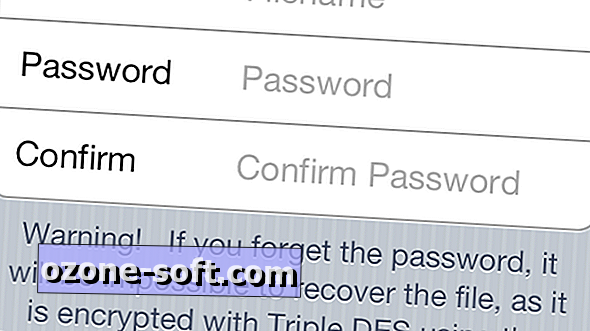








Palikite Komentarą